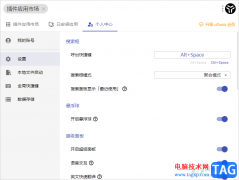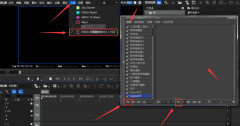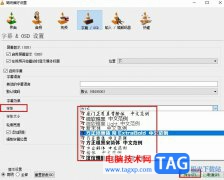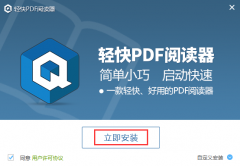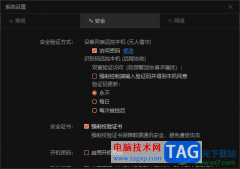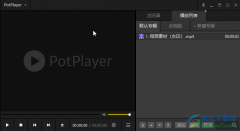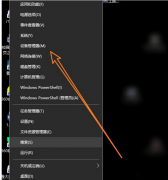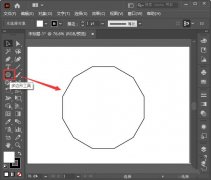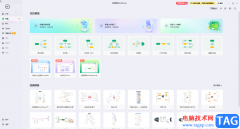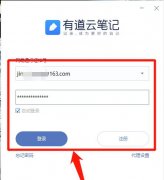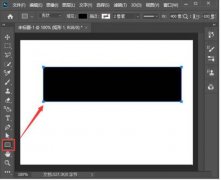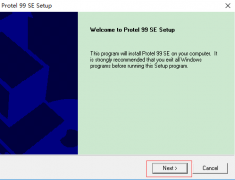很多小伙伴喜欢把自己拍摄的视频素材通过喵影工厂进行剪辑和制作,而其中在制作的时候,你可以根据自己喜欢的一种视频滤镜模式进行调节视频的亮度色差等来操作,比如当你想要将视频制作成一个比较复古的效果,那么我们就可以通过调节视频的白平衡参数来设置该视频效果,而设置白平衡参数需要进入到绿幕抠像的窗口中进行调节即可,调节的方法只需要用鼠标拉动滑动条进行调节即可,下方是关于如何使用喵影工厂设置视频白平衡的具体操作方法,如果你需要的情况下可以看看方法教程,希望对大家有所帮助。
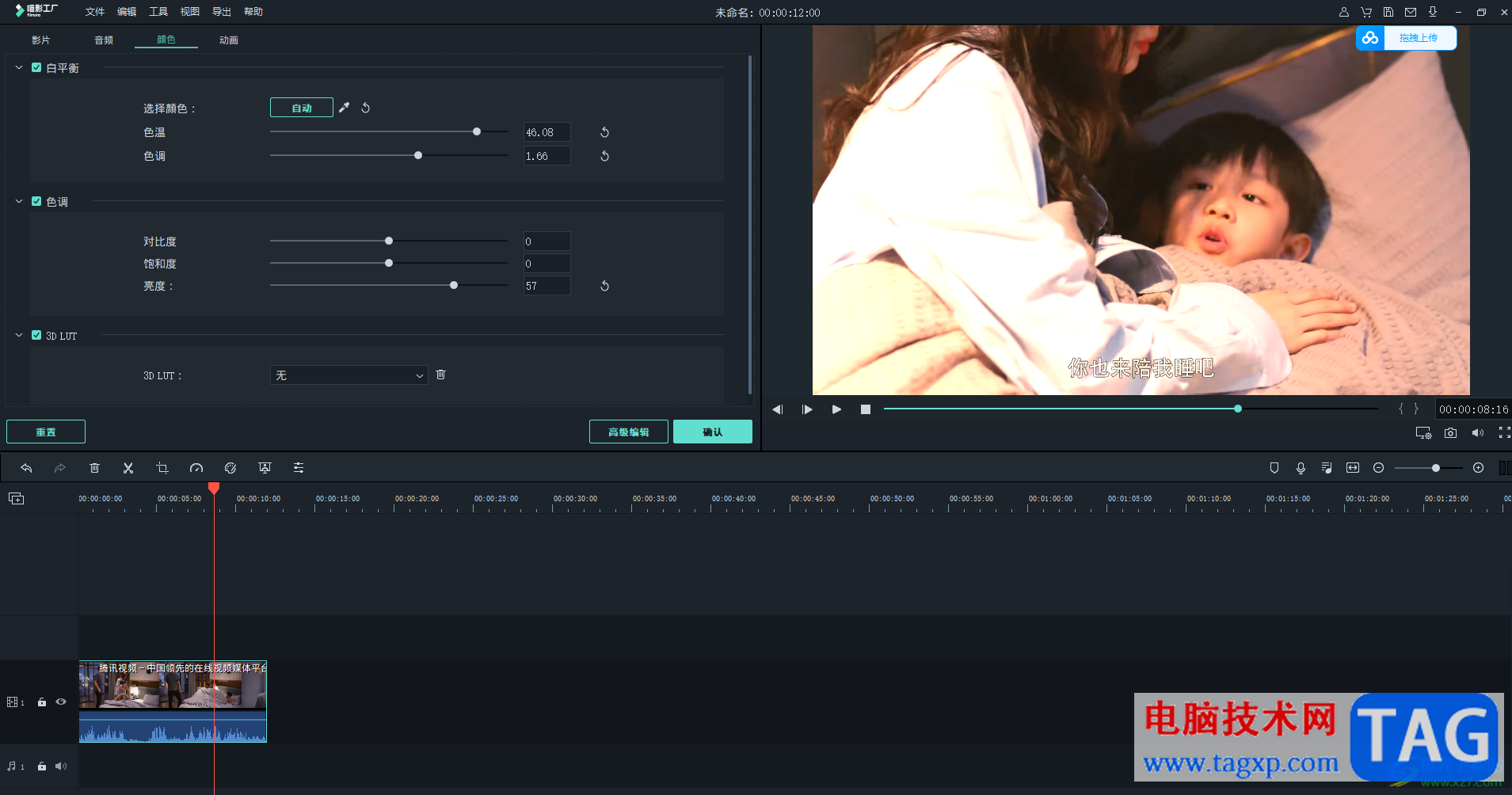
方法步骤
1.首先,我们需要进入到喵影工厂中,点击导入媒体文件,导入我们的视频素材。
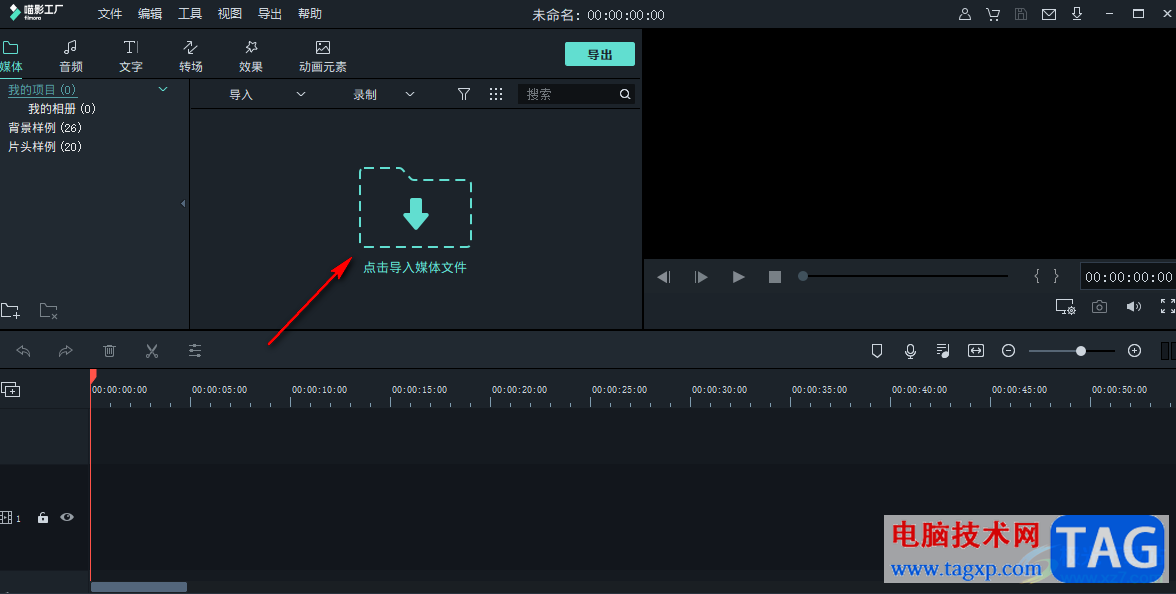
2.导入的视频素材需要用鼠标拖动到下方的视频轨道上进行显示。
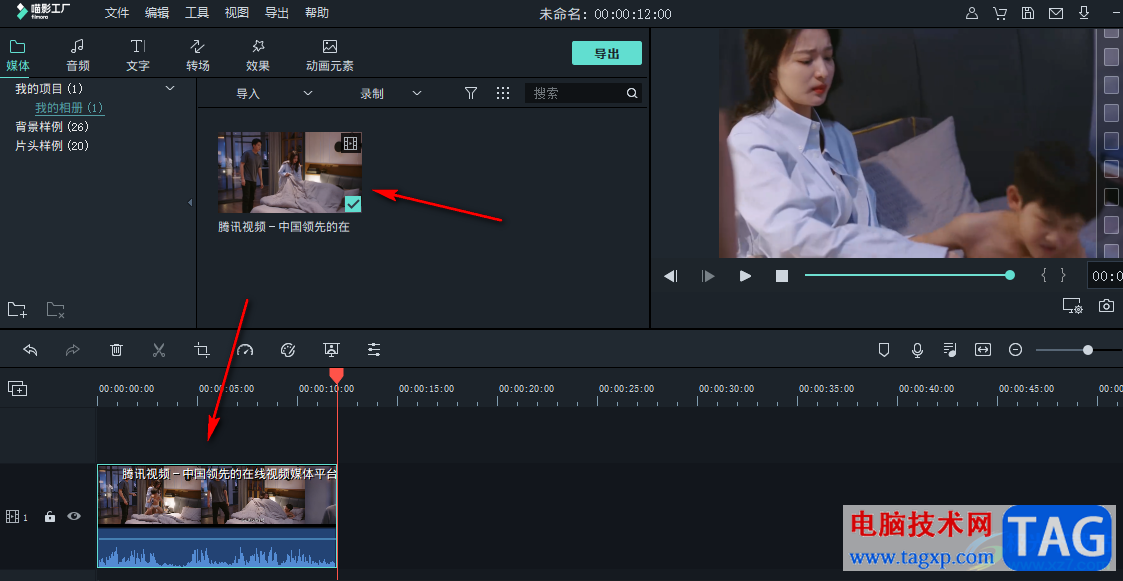
3.完成之后,我们就可以在轨道上方的工具栏中将绿幕抠像这个图标进行点击一下。
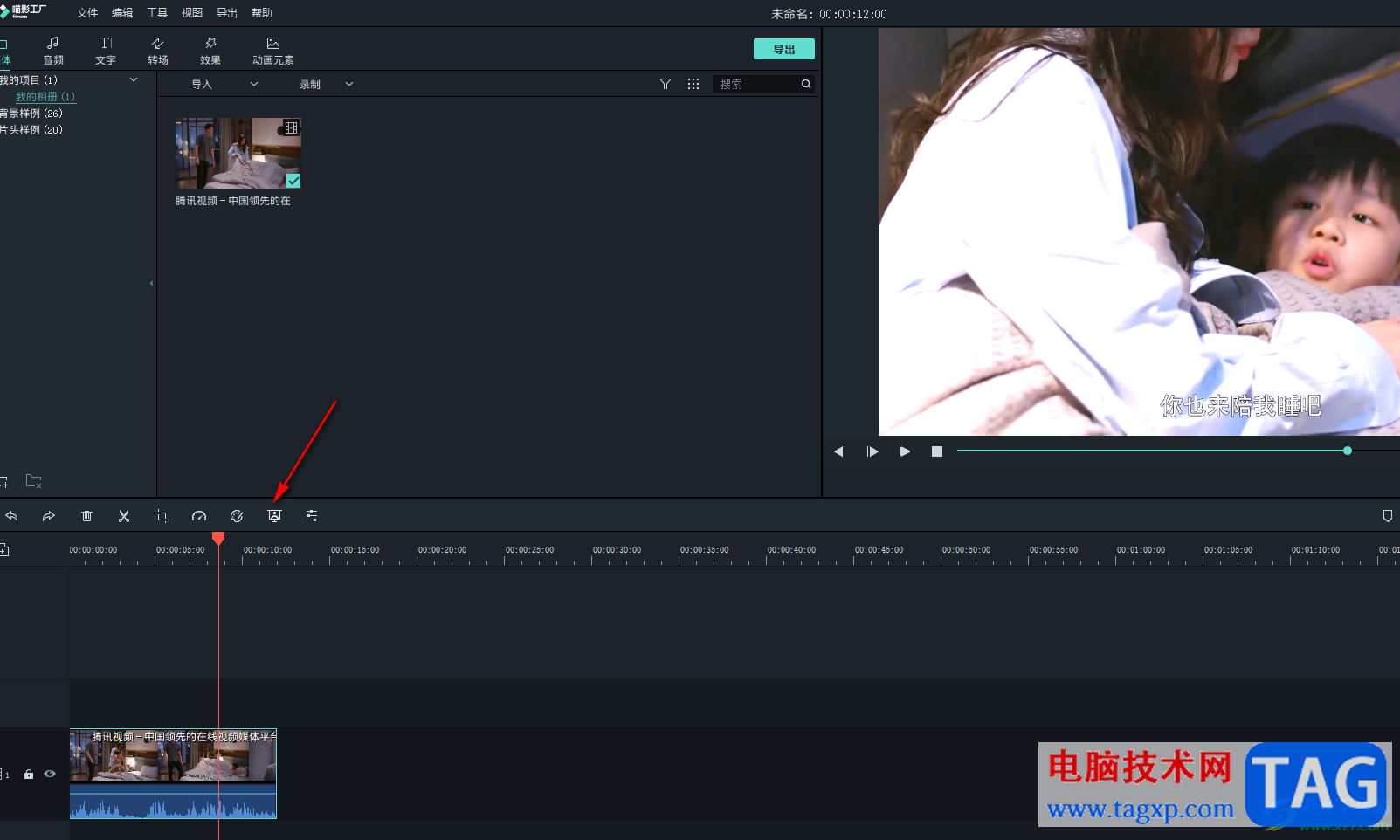
4.随后即可在左侧上方的区域展示出相关的参数属性选项,我们需要点击【颜色】选项卡,勾选【白平衡】选项。
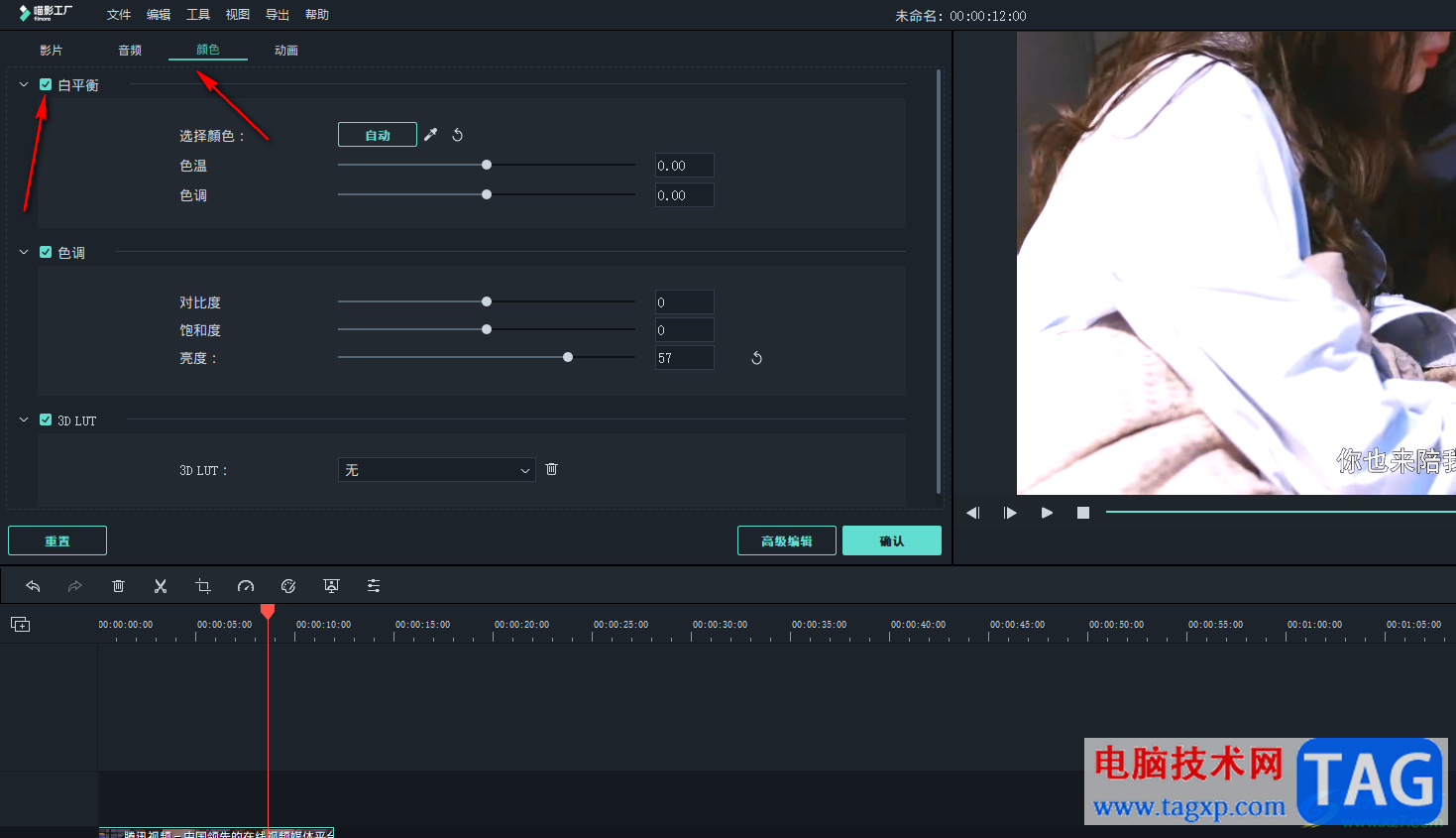
5.之后,用鼠标拉动【色温】和【色调】的滑动条,进行移动到某一个数值的位置,那么你可以看到右侧的视频画面就会有一个预览效果,之后点击确认按钮即可保存设置。
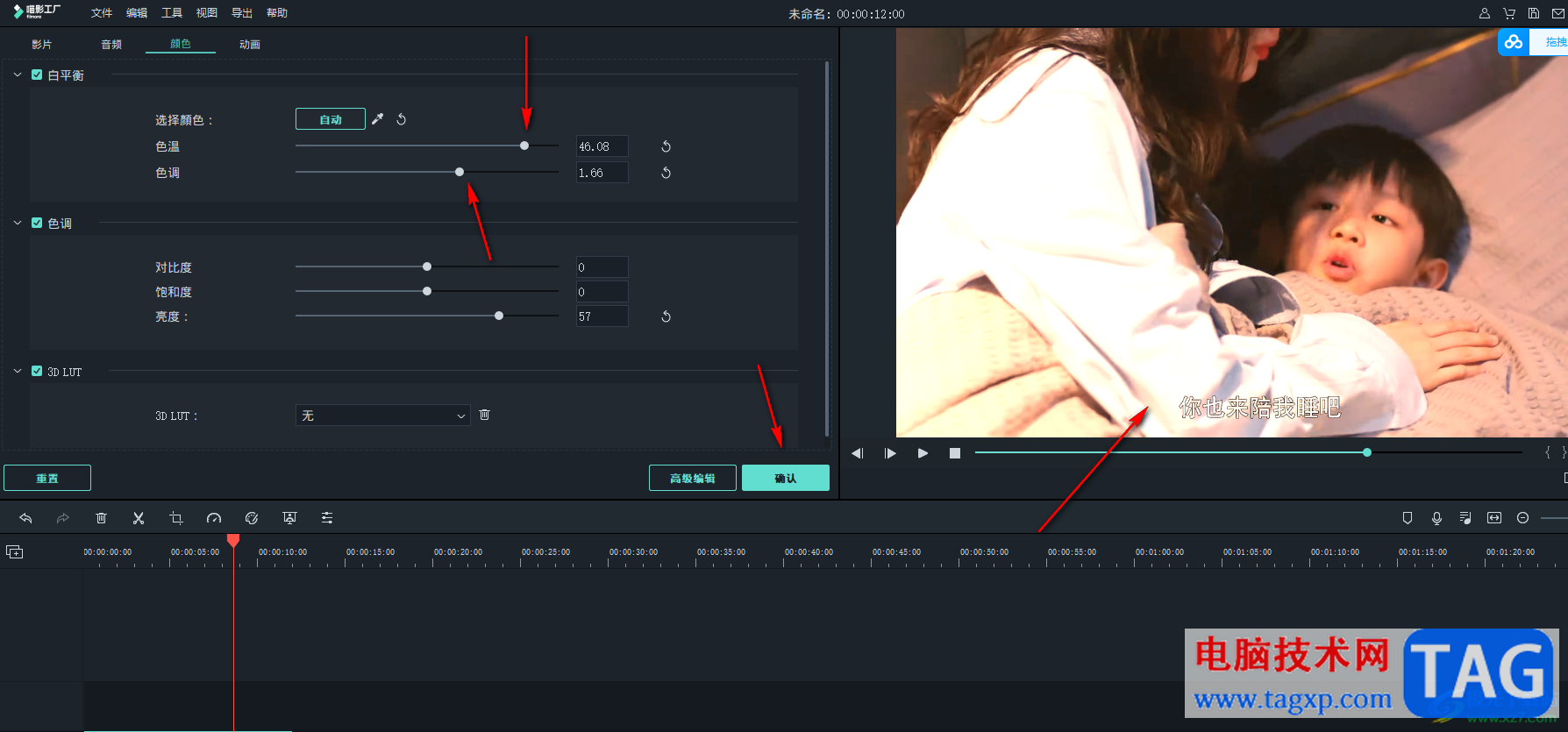
以上就是关于如何使用喵影工厂设置视频白平衡的具体操作方法,我们在进行编辑视频的过程中,你可以对视频的色调、白平衡以及亮度、饱和度等进行相应的调整,从而得到自己需要的视频效果,感兴趣的话可以操作试试。